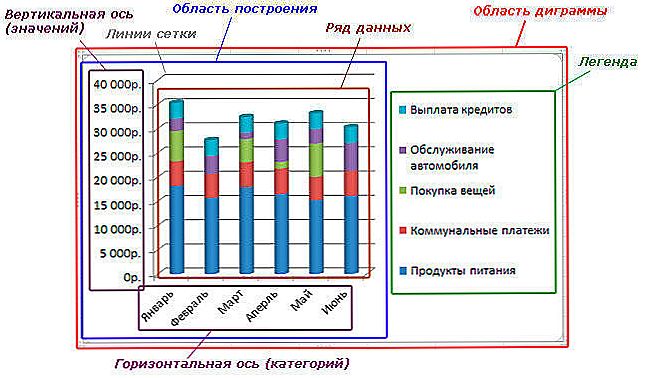Ця інструкція присвячена налаштуванню ще одного пристрою від D-Link - DIR-615 K2. Налаштування роутера цієї моделі не дуже відрізняється від інших з аналогічною прошивкою, проте, опишу повністю, детально і з картинками. Налаштовувати будемо для Білайн з l2tp підключенням (працює практично скрізь для домашнього інтернету Білайн). Див. Також: відео про налаштування DIR-300 (також повністю підійде і для цього роутера)

Wi-Fi роутер DIR-615 K2
Підготовка до налаштування
Отже, перш за все, доки Ви не підключили роутер DIR-615 K2, завантажимо файл нової прошивки з офіційного сайту. Все зустрічалися мені роутери D-Link DIR-615 K2, щойно придбані в магазині, мали на борту версію прошивки 1.0.0. Актуальна прошивка на момент написання цієї інструкції - 1.0.14. Щоб завантажити її, зайдіть на офіційний сайт ftp.dlink.ru, Пройдіть в папку / pub / Router / DIR-615 / Firmware / RevK / K2 / і завантажте на комп'ютер знаходиться там файл прошивки з розширенням .bin.
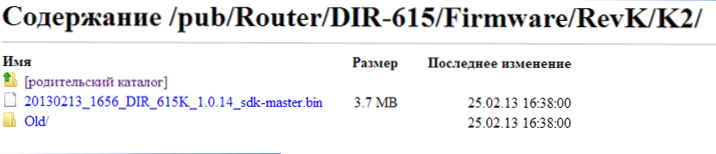
Файл прошивки на офіційному сайті D-Link
Ще одну дію, яке я рекомендую виконати, перш ніж налаштовувати роутер - перевірити настройки подключеніяa по локальній мережі. Для цього:
- У Windows 8 і Windows 7 зайдіть в Панель управління - Центр управління мережами і загальним доступом і виберіть зліва пункт "Зміна параметрів адаптера", клацніть правою клавішею миші по значку "Підключення по локальній мережі" і виберіть пункт "Властивості"
- У Windows XP зайдіть в Панель управління - Мережеві підключення, правою кнопкою миші по значку "Підключення по локальній мережі", виберіть "Властивості".
- Далі, в списку компонентів мережі виберіть "Протокол Інтернету версії 4 TCP / IPv4", і натисніть властивості
- Подивіться і переконайтеся, що у властивостях зазначено "Отримувати IP адресу автоматично", "Отримувати адреси DNS автоматично"
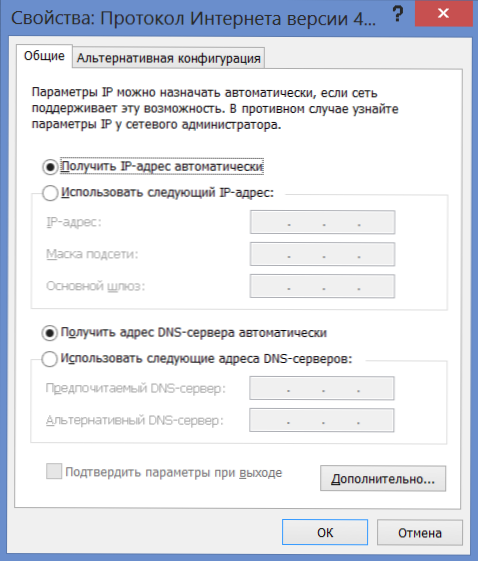
Правильні настройки LAN
підключення роутера
Підключення D-Link DIR-615 K2 не представляє особливих складнощів: підключіть кабель Білайн в порт WAN (Internet), один з портів LAN (наприклад, LAN1), що входить в комплект кабелем з'єднайте з роз'ємом мережевої карти комп'ютера. Підключіть живлення роутера.

Підключення DIR-615 K2
Прошивка DIR-615 K2
Така операція, як оновлення прошивки роутера не повинна Вас лякати, в ній немає абсолютно нічого складного і не зовсім зрозуміло, чому в деяких фірмах по ремонту комп'ютерів ця послуга коштує значну суму.
Отже, після того як Ви підключили роутер, запустіть будь-який Інтернет браузер і в адресному рядку введіть 192.168.0.1, після чого натисніть "Enter".

Ви побачите вікно запиту логіна і пароля. Стандартні логін і пароль для роутерів D-Link DIR - admin. Вводимо і заходимо на сторінку налаштувань роутера (адмінку).
В адмінці роутера внизу натисніть "Розширені налаштування", після чого на вкладці "Система" натисніть стрілочку вправо і виберіть пункт "Оновлення програмного забезпечення".

В поле для вибору файлу нової прошивки, виберіть завантажений на самому початку файл нової прошивки і натисніть "Оновити". Дочекайтеся закінчення прошивки. Під час цього може пропадати зв'язок з роутером - це нормально. Також на DIR-615 K2 зауважив ще один баг: після поновлення роутер одного разу повідомив, що прошивка з ним не сумісна, незважаючи на те, що це була офіційна прошивка саме для цієї ревізії маршрутизатора. При цьому, вона успішно встановилася і працювала.
Після закінчення прошивки, знову зайдіть в панель налаштувань роутера (швидше за все, це станеться автоматично).
Налаштування L2TP з'єднання Білайн
На головній сторінці в адмінці роутера натисніть "Розширені налаштування" і на вкладці мережу виберіть пункт "WAN", Ви побачите список, в якому буде знаходитися одне з'єднання - воно нас не цікавить і віддалиться автоматично. Натискаємо "Додати".

- В поле "Тип з'єднання" вказуємо L2TP + Динамічний IP
- У поля "Ім'я користувача", "Пароль" і "Підтвердження пароля" вказуємо дані, які Вам повідомив Білайн (логін і пароль для доступу в Інтернет)
- Адреса VPN-сервера вказуємо tp.internet.beeline.ru
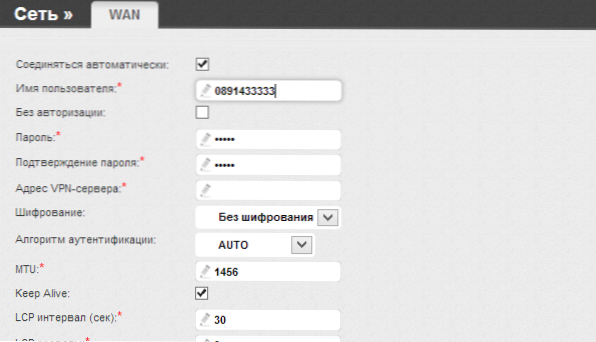
Інші параметри можна залишити без зміни. Перш ніж натиснути "Зберегти", вимкніть з'єднання "Білайн" на самому комп'ютері, якщо воно досі підключено. Надалі, це підключення буде встановлювати роутер і якщо воно буде запущено на комп'ютері, то ніякі інші пристрої доступу в Інтернет по Wi-Fi не отримають.

З'єднання встановлено
Натискаємо "Зберегти". Ви побачите розірване з'єднання в списку з'єднань і лампочку з цифрою 1 вгорі праворуч. На неї потрібно натиснути і вибрати пункт "Зберегти", щоб настройки не скинулися в разі вимкнення роутера з розетки. Оновлення сторінку зі списком підключень. Якщо все було зроблено правильно, то Ви побачите, що воно знаходиться в стані "Підключено" і, спробувавши відкрити будь-яку інтернет-сторінку в окремій вкладці браузера Ви зможете переконатися, що інтернет працює. Також можна перевірити і працездатність мережі зі смартфона, ноутбука або планшета по Wi-Fi. Єдиний момент - наша бездротова мережа поки без пароля.
Примітка: на одному з роутерів DIR-615 K2 зустрівся з тим, що з'єднання не встановлювалося і знаходилося в стані "Невідома помилка" до перезавантаження пристрою.Без видимих на те причин. Перезавантаження роутера може бути виконана програмно, за допомогою меню "Система" вгорі або ж просто відключенням харчування роутера на нетривалий час.
Налаштування пароля на Wi-Fi, IPTV, Smart TV
Про те, як поставити пароль на Wi-Fi я докладно написав у цій статті, вона повністю підходить і для DIR-615 K2.
Для того, щоб налаштувати IPTV для телебачення від Білайн, якихось особливо складних дій виконувати не потрібно: на головній сторінці налаштувань роутера виберіть пункт "Майстер налаштування IPTV", після чого Вам потрібно буде вказати порт LAN, до якого буде підключена приставка Білайн і зберегти настройки.
Телевізори Smart TV досить просто з'єднати кабелем з одним з портів LAN на роутері (тільки не з тим, який був виділений під IPTV).
Ось, мабуть і все по налаштуванню D-Link DIR-615 K2. Якщо у Вас щось не працює або виникли інші проблеми під час налаштування роутера - подивіться цю статтю, можливо в ній є рішення.